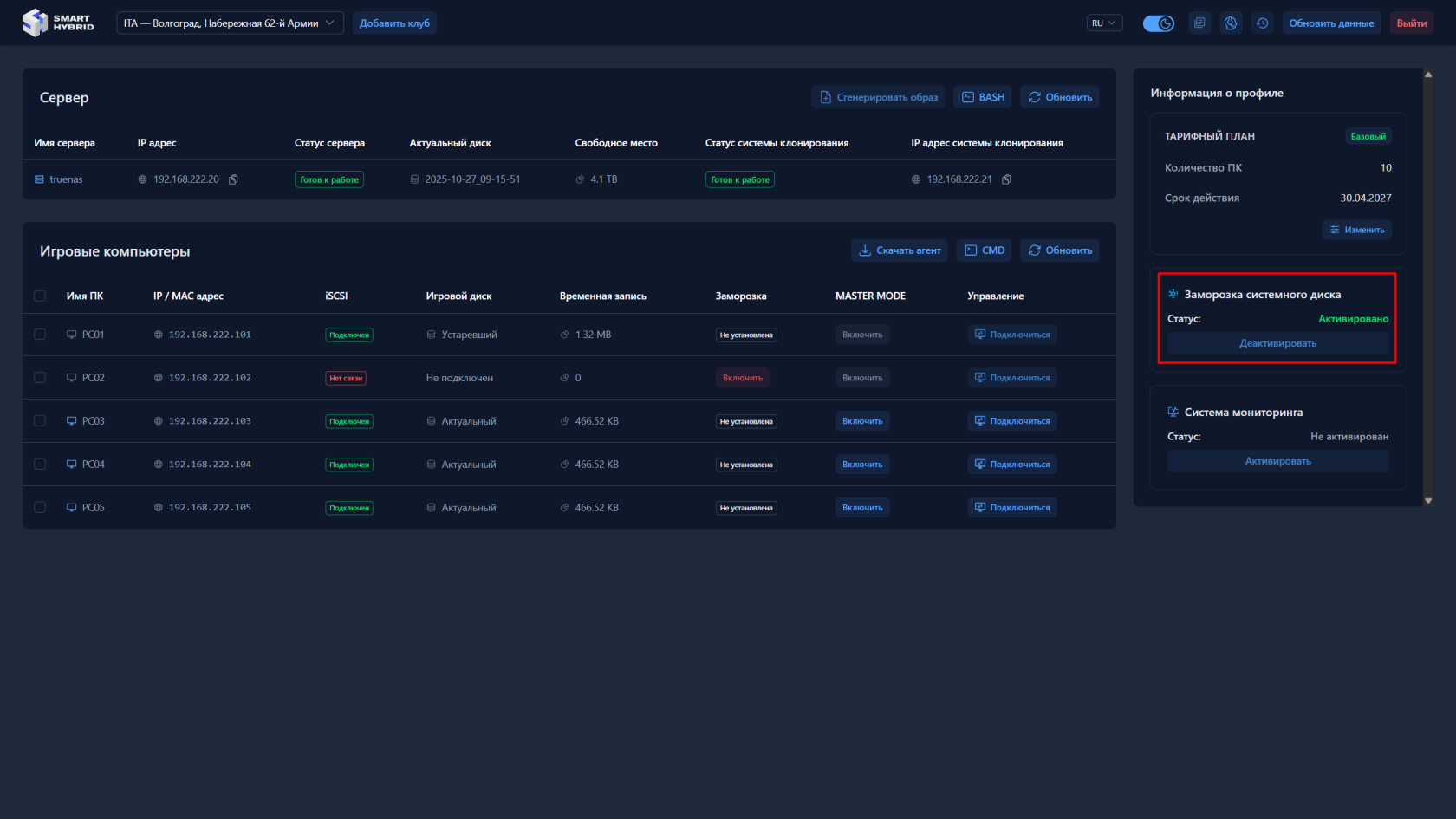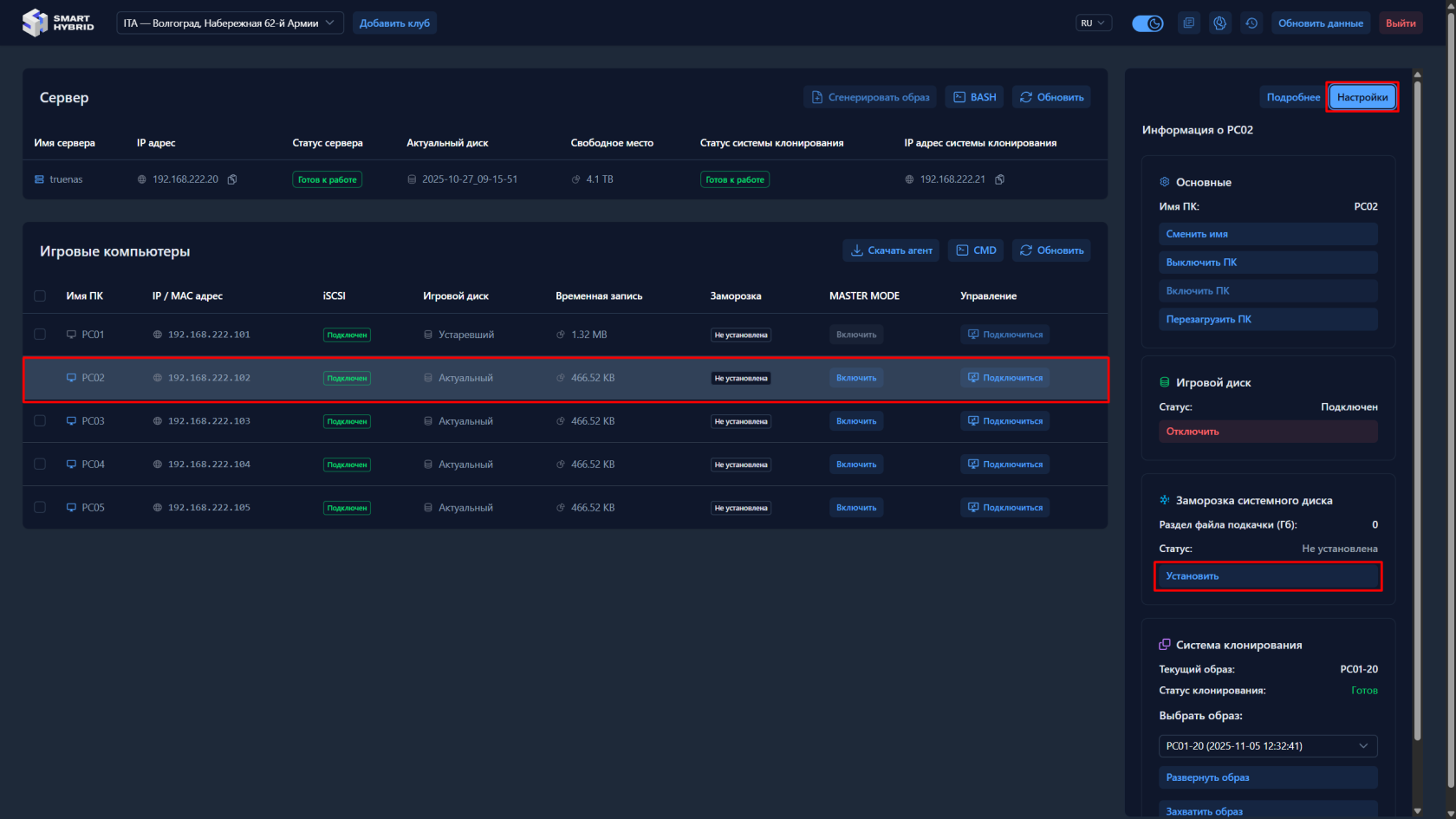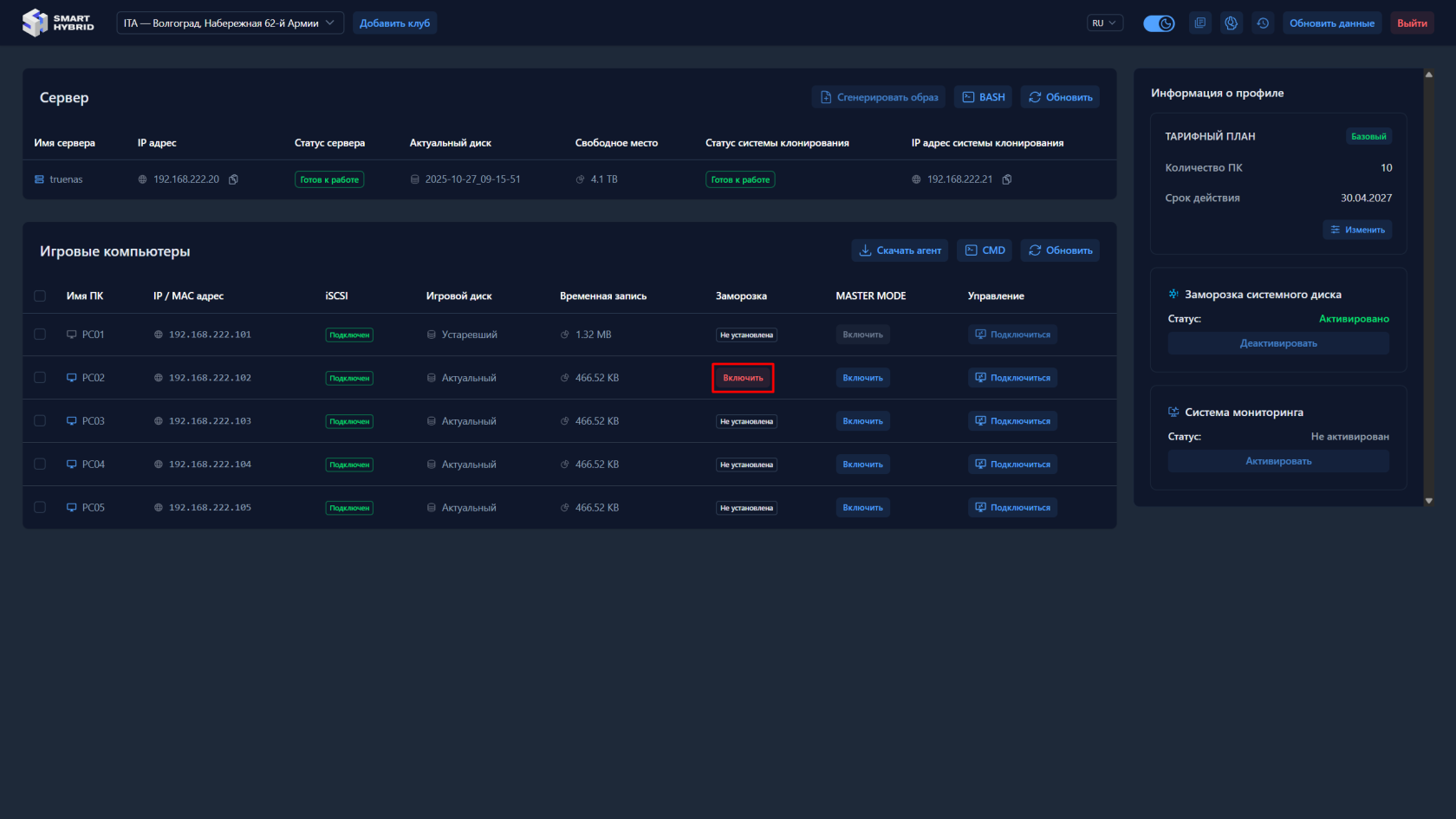3.7. Заморозка системного диска
Поддерживаемые версии операционной системны Windows 10/11 Pro
1. Активация модуля заморозки
После создания клуба, модуль заморозки будет автоматически активирован, но если ранее в данном клубе модуль отключался, то его активировать можно в информации о профиле
Кнопка Деактивировать будет недоступна до момента, пока со всех игровых компьютеров не будет удалена система заморозки.
2. Установка заморозки
Для установки заморозки на один компьютер, в данном примере PC02, зайдите в его Настройки и выберите Установить
Процесс установки запустится, по завершению установки компьютер перезагрузится. После перезагрузки в панели управления игровым компьютер появится возможность Включить заморозку. После Включения/Выключения компьютер также сразу перезагружается.
Установка заморозки также доступно в Групповом действии для удобства установки сразу на несколько компьютеров.
3. Исключения заморозки
Базовые исключения
Данные исключения автоматически добавляются при установке системы заморозки
- Системные
C:\Windows\Minidump
C:\Windows\System32\winevt\Logs
- Античиты
C:\Program Files\Riot Vanguard
C:\Windows\vgkbootstatus.dat
C:\Program Files\FACEIT AC
- Программа управления SmartShell
C:\ProgramData\Smartshell
C:\ProgramData\ssusvc
C:\Windows\System\Smartshell
HKEY_LOCAL_MACHINE\SOFTWARE\SmartShell
- Программа управления LanGame
C:\adv
C:\Windows\System32\config\systemprofile\AppData\Roaming\LanGame\LanGameService\Logs
- Программа управления Gizmo
C:\ProgramData\NETProjects
C:\Program Files\NETProjects
Пользовательские исключения
В системе заморозки отсутствует возможность добавления собственных исключений для стабильности работы самой системы.
Если вам требуется на игровом компьютере иметь директорию на системном диске, которая не удаляется после перезагрузки, рекомендуем использовать символьные ссылки для хранения этих данных на сервере.
Давайте на примере рассмотрим, как это сделать.
Представим, у нас есть настроенный сервер с IP 192.168.88.20, вам требуется, чтобы на игровом компьютере сохранялись все изменения в папке Call of Duty, которая находится в Документах, для этого нам потребуется:
Шаг 1. Выключить заморозку
Шаг 2. Создаем символьную ссылку через PowerShell
# Удаляем локальную папку
Remove-Item -Path "C:\Users\user\Documents\Call of Duty" -Recurse -Force
# Создаем директорию в шаре сервера для этого ПК и папки
New-Item -ItemType Directory -Path "\\192.168.88.20\share\pcdata\$env:COMPUTERNAME\callofduty"
# Создаем символьную ссылку
New-Item -ItemType SymbolicLink -Path "C:\Users\user\Documents\Call of Duty" -Target "\\192.168.88.20\share\pcdata\$env:COMPUTERNAME\callofduty"Шаг 3. Включаем заморозку
Аналогичным способом можно сделать любую папку, которую требуется исключить из заморозки и хранить эти данные централизованно на сервере.
4. Удаление заморозки
Удаление заморозки выполняется в три этапа, каждый этап перезагружает компьютер автоматически:
- Выключит заморозку диска с панели управления игровыми компьютерами
- Выключить службу заморозки в настройках целевого игрового компьютера
- Удалить заморозку в настройках целевого игрового компьютера